Op zoek naar een manier om Apple Music naar MP3 te converteren? Dit artikel leert je 10 gratis en betaalde manieren om Apple Music op te nemen en naar MP3 te converteren, zodat je Apple Music op elke MP3-speler en elk apparaat kunt afspelen.
Vergelijkbaar met andere vergelijkbare streamingdiensten zoals Spotify, Amazon Music en andere, is Apple Music een streamingmuziekservice die is ontwikkeld door het bedrijf Apple. En het is nu beschikbaar op iTunes en voor iOS- en Android-apparaten. Daarom kunt u, ongeacht of u een Apple-apparaat gebruikt of niet, u abonneren op Apple Music en toegang krijgen tot uw favoriete nummers vanuit de muziekbibliotheek.
Tijdens het abonnement heb je gemakkelijk toegang tot Apple Music op al je apparaten. Zodra u echter stopt met abonneren op Apple Music, kunt u niet meer naar nummers van Apple Music luisteren, ook al downloadt u ze naar uw apparaat. De beveiliging van Apple Music zorgt er namelijk voor dat je zonder abonnement niet naar nummers kunt luisteren. Hier zullen we verschillende manieren delen om u te laten converteer Apple Music naar MP3 om voor altijd te bewaren en te luisteren.
Deel 1. Meer weten over Apple Music
Apple Music is een muziekstreamingservice die 90 miljoen nummers en heel veel exclusieve en originele inhoud naar alle abonnees brengt. Met het abonnement op Apple Music heb je dus de mogelijkheid om met de Apple Music-app op al je apparaten naar nummers van Apple Music te luisteren. Trouwens, je kunt ook je favoriete nummers downloaden van Apple Music en ze offline afspelen.
In tegenstelling tot Spotify biedt het geen gratis door advertenties ondersteunde muzieklaag, maar Apple biedt momenteel een proefperiode van drie maanden voor alle nieuwkomers. Maar u kunt gebruik maken van de gratis proefperiode van 3 maanden en vervolgens overwegen of u zich moet abonneren op Apple Music. Met de verschillende abonnementen zou je genieten van verschillende diensten van Apple Music.
Deel 2. Beste oplossingen om Apple Music-afspeellijst naar MP3 te converteren
Alle nummers van Apple Music bestaan in het formaat van AAC bestanden. Omdat ze worden beschermd door een speciaal soort beheer van digitale rechten, kun je ze op geen enkel apparaat afspelen zonder de Apple Music-app. Verder kun je die nummers alleen tijdens het abonnement downloaden van Apple Music. Het belangrijkste is dat als je eenmaal je abonnement hebt opgezegd, je ze niet meer kunt streamen.
Daarom, als je naar Apple Music wilt blijven luisteren nadat je je abonnement hebt stopgezet of ze op je mp3-speler wilt afspelen, is de enige manier om de DRM-beveiliging van Apple Music te verbreken en Apple Music-nummers converteren naar MP3. Om Apple Music-nummers naar MP3 te converteren, hebt u mogelijk de hulp van een Apple Music Converter nodig. Hier raden we u TunesBank Apple Music Converter en UkeySoft Audio Converter aan.
Nr.1 TunesBank Apple Music Converter
TunesBank Apple Music-converter is een professionele en zeer populaire audio-omzetter die al lang gemak biedt voor de conversie van audiobestanden. Met zijn hulp kun je niet alleen Apple Music- en iTunes-nummers converteren naar verschillende populaire audioformaten, maar ook DRM-beveiliging van Apple en Audible-audioboeken verwijderen. Als u de conversie van veelvoorkomende audiobestanden nodig heeft, kan dit ook helpen.
Belangrijkste kenmerken van TunesBank Apple Music Converter
- Verwijder DRM-beveiliging van Apple Music en converteer Apple Music zonder verlies naar MP3
- Converteer DRM-beveiligde audio iTunes-, Apple- en Audible-audioboeken naar DRM-vrije audio
- Ondersteuning voor het converteren van audio naar zes formaten, waaronder MP3, M4A, FLAC, WAV
- Converteer Apple Music om onbeperkt op andere apps en apparaten af te spelen
- Pas de parameters van Apple Music aan, zoals het audio-uitvoerformaat
- Houd audio met ID3-tags en verliesvrije audiokwaliteit met een 10x hogere snelheid
Er zijn twee versies van TunesBank Apple Music Converter beschikbaar en u kunt ze downloaden afhankelijk van uw besturingssysteem. Als u een Windows-gebruiker bent, kunt u de Windows-versie op uw computer installeren; zo niet, kies dan gewoon de Mac-versie. Vervolgens kunt u de onderstaande stappen volgen om de Apple Music-afspeellijst te downloaden en naar MP3 te converteren.
TunesBank Apple Music Converter (versie 2.23.0) is een handig hulpmiddel waarmee u de beperkingen van uw iTunes-bestanden kunt verwijderen. Het kan al uw iTunes-inhoud (zoals muziek, podcasts en audioboeken) converteren naar gangbare audioformaten zoals MP3, M4A, enz. zonder kwaliteitsverlies. Zorg ervoor dat iTunes op uw computer is geïnstalleerd. Wanneer u UkeySoft opent, wordt iTunes automatisch gestart en zijn al uw iTunes-media klaar voor gebruik.
De geconverteerde Apple Music-bestanden behouden hun tags en worden op uw computer opgeslagen, vrij van DRM. Je kunt ze vervolgens op verschillende mediaspelers afspelen of overbrengen naar andere apparaten om offline te luisteren, zonder abonnement.
Step 1 Start UkeySoft en log in op Apple ID
Start eerst TunesBank Apple Music Converter op uw computer en log in met uw Apple ID. Vervolgens kunt u door uw nummers bladeren in de Apple Music-catalogus.

Step 2 Voeg Apple Music Songs toe
Zoek de gewenste Apple Music-nummers/afspeellijst, sleep ze eenvoudigweg naar de knop "+", waarna TunesBank alle nummers voor u aan de conversielijst toevoegt.
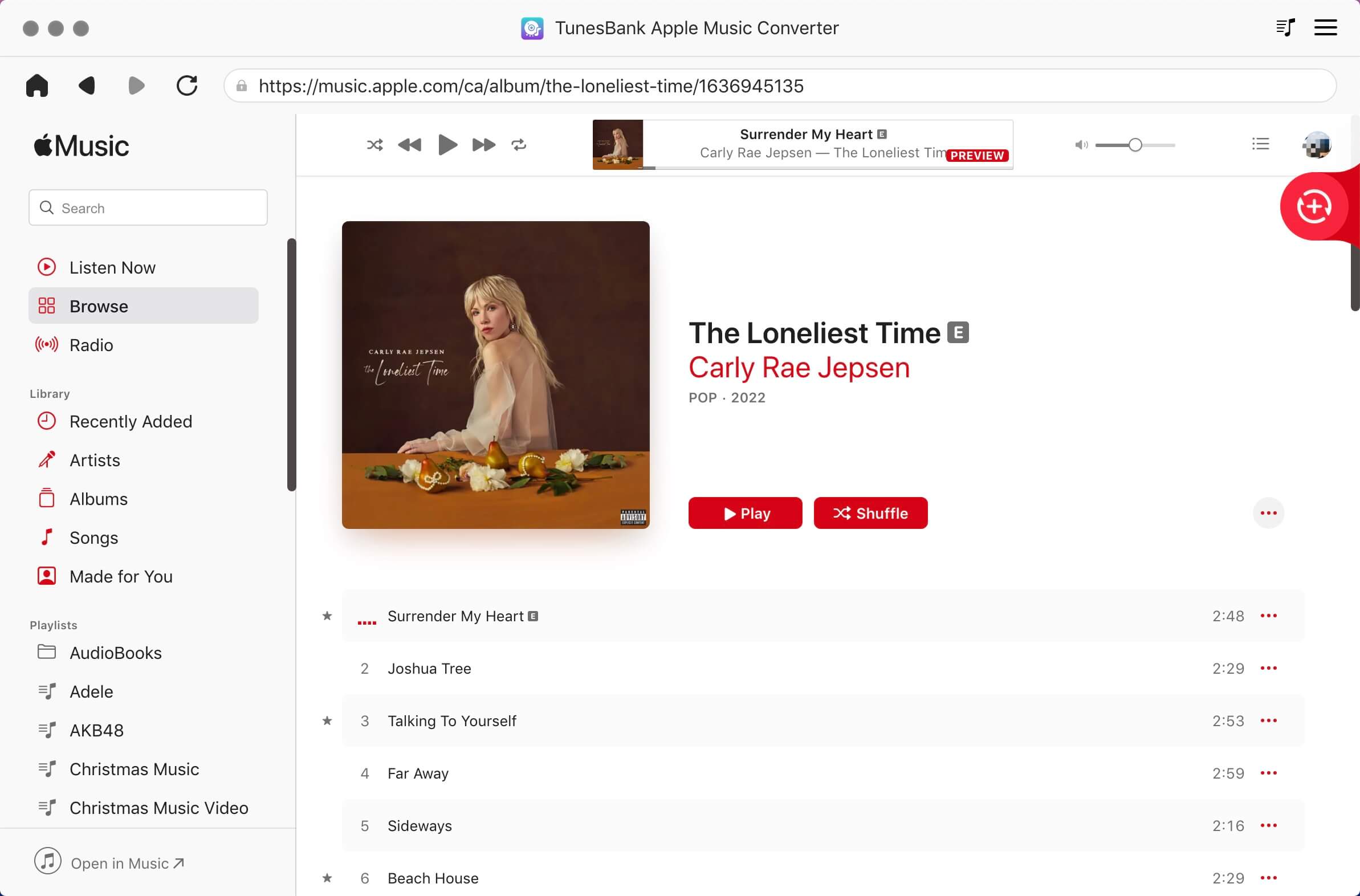
Step 3 Pas uw uitvoerinstellingen aan
Klik vervolgens op het paneel Opmaak. In deze optie kunt u het audio-uitvoerformaat instellen en de bitsnelheid, samplefrequentie, code en kanaal aanpassen aan uw persoonlijke wensen. U kunt het MP3-formaat selecteren uit verschillende audioformaten als het audio-uitvoerformaat en vervolgens op de knop OK klikken om het venster te sluiten.

Step 3 Converteer Apple Music-afspeellijst naar MP3
Eindelijk, nadat alle parameters goed zijn ingesteld, kunt u op de knop Converteren in de rechter benedenhoek klikken om Apple Music naar MP3 te rippen.

Wanneer het conversieproces is voltooid, zijn uw bestanden opgeslagen in uw standaardmap. Klik vervolgens op de knop "Klaar"> "Bekijk uitvoerbestand" om door alle geconverteerde Apple Music in de geconverteerde lijst te bladeren en speel vervolgens Apple Music af op elk apparaat.

Nr.2 Audio-omzetter
De Audio Converter is een ander hulpmiddel voor het converteren van audio voor degenen die dat willen Apple Music-nummers converteren naar MP3. Als speciale audio-omzetter kan het audio die is gedownload van Apple Music, iTunes en Audible converteren naar een afspeelbaar audioformaat. Bovendien kan het honderden audiobestanden converteren naar zes populaire audioformaten zoals MP3 en AAC.
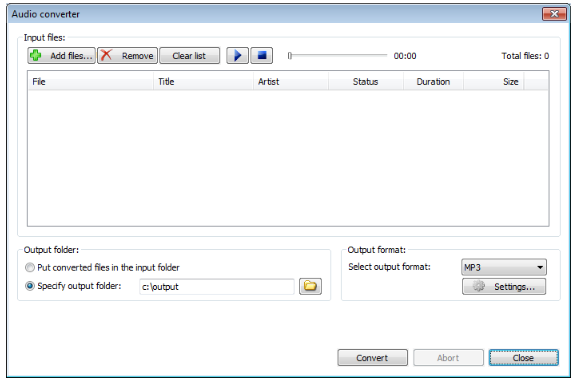

Deel 3. Hoe Apple Music M4P naar MP3 te converteren via audiorecorders
Om Apple Music naar MP3 te converteren, kunnen deze audio-opnametools je ook wat hulp bieden. Hier introduceren we twee geweldige opnametools waarmee je nummers van Apple Music naar MP3 kunt opnemen zonder de formaatbeveiliging. Maar door een audio-opnametool te gebruiken, kan de audiokwaliteit van de uitvoer worden verslechterd. Je kunt ze bekijken en uitproberen.
Nr. 1 Audacity
Als je geïnteresseerd bent in een gratis methode om Apple Music naar MP3 te converteren, kun je met Audacity niet fout gaan. Audacity is gratis, gebruiksvriendelijk en bevat een groot aantal geavanceerde functies. Met deze opnamesoftware kun je Apple Music-nummers opnemen op MP3. Nadat je Audacity op je computer hebt gedownload, kun je Apple Music als volgt naar MP3 opnemen.
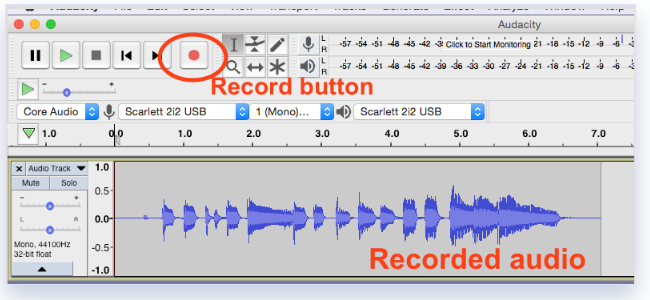
Stappen om Apple Music op te nemen naar MP3 met Audacity
Stap 1. Start Audacity op uw computer en kies Windows WASAPI in het vervolgkeuzemenu onder Audio Host.
Stap 2. Kies in de vervolgkeuzelijst voor het opnameapparaat de standaardluidsprekers of -hoofdtelefoons van uw computer.
Stap 3. Kies de optie met het label Loopback, afhankelijk van uw installatie of wat voor soort geluidskaart uw computer heeft.
Stap 4. Klik op de knop Opnemen om te beginnen met opnemen en begin met het afspelen van Apple Music-nummers die u wilt opnemen.
Stap 5. Klik op de knop Stoppen om het opnameproces te beëindigen en de opgenomen Apple Music-nummers op uw computer op te slaan als MP3.
No.2 AiseeSoft schermrecorder
AiseeSoft-schermrecorder is een slimme audio-opnametool om alle audio die op de computer wordt afgespeeld vast te leggen en de opnames op te slaan in zes populaire audioformaten zoals MP3 en AAC. Na de conversie kan het Apple Music-nummers behouden met een hoge geluidskwaliteit en ID3-tags, inclusief titel, artiest, tracknummer en meer.

Hoe Apple Music-bestanden op te nemen naar MP3 op pc/Mac
Stap 1. Start AiseeSoft Screen Recorder op uw computer en voeg vervolgens Apple Music toe aan de interface.
Stap 2. Klik op Formaat en begin met het instellen van MP3 als het uitvoerformaat, evenals bitsnelheid, samplefrequentie en kanaal.
Stap 3. Ga terug naar de interface en start Apple Music om nummers af te spelen die je wilt converteren.
Stap 4. Klik na het opnemen op de knop Opslaan om Apple Music MP3-bestanden naar uw computer te exporteren.
No.3 UkeySoft-schermrecorder
UkeySoft schermrecorder is een handige 2-in-1 audio- en video-opnametool waarmee u met één klik elke video en audio van elke bron op de computer kunt vastleggen. Met deze tool kun je Apple Music-nummers opnemen en opslaan als MP3 of andere formaten zoals AAC met behoud van de hoge kwaliteit.
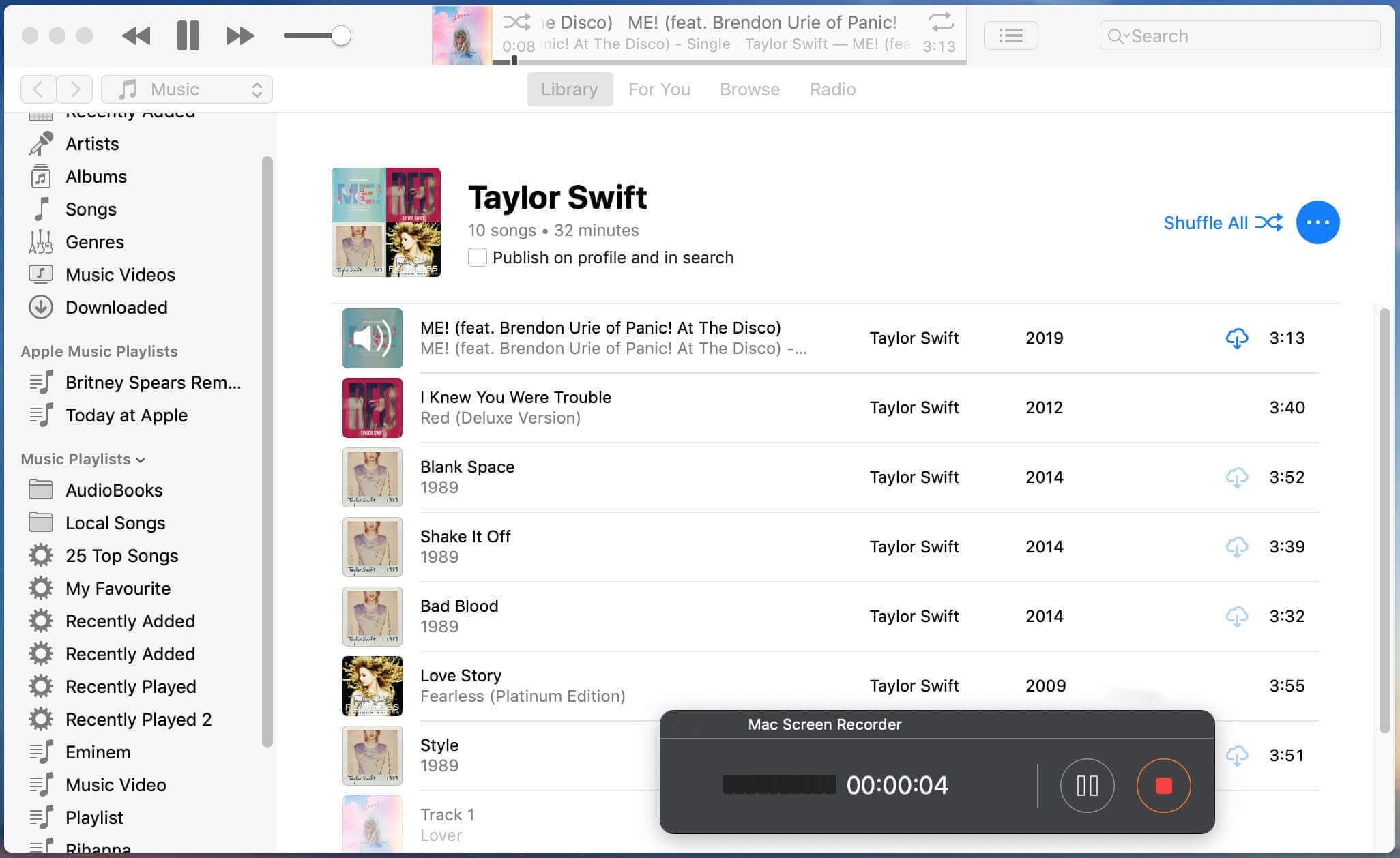
Hoe Apple Music op te nemen als MP3 via UkeySoft Screen Recorder
Stap 1. Start UkeySoft Screen Recorder en schakel vervolgens de video-opnamemodus naar de audio-opnamemodus.
Stap 2. Klik op het pictogram Instellingen om het uitvoerformaat in te stellen als MP3 en pas de bitsnelheid, samplefrequentie en het kanaal aan.
Stap 3. Klik op de rode REC-knop en bereid je voor om je doel-Apple Music-nummers af te spelen.
Stap 4. Als u klaar bent met opnemen, gaat u naar de opnames om ze te bewerken of om ze direct op uw computer op te slaan.
Deel 4. Hoe Apple Music-bestanden online naar MP3 te converteren
Het converteren van Apple Music-bestanden naar MP3 is niet eenvoudig. De beste oplossing is om een Apple Music Converter te gebruiken, maar er is ook een gratis manier om je Apple Music-bestanden naar MP3 te converteren. U kunt uw Apple Music-nummers dus op een grotere verscheidenheid aan apparaten afspelen. Er zijn een aantal sites voor cloudconversie, maar mogelijke zijn Apowersoft Free Online Audio Recorder, CloudConvert en Online Audio Converter. bekijk ze en probeer het eens.
No.1 Apowersoft gratis online audiorecorder
Apowersoft biedt een gratis online audiorecorder waarmee u hoogwaardige audio kunt opnemen van een computergeluidskaart en microfoon. Met deze online audiorecorder kun je audio van Apple Music opnemen en Apple Music gratis online naar MP3 converteren.
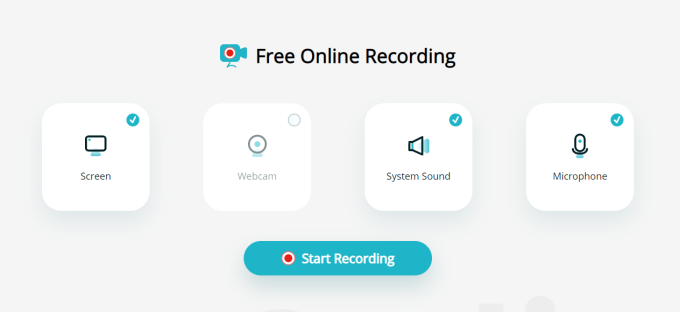
Stap 1. Ga naar de startpagina van Apowersoft Free Online Audio Recorder en klik op Opname starten.
Stap 2. Selecteer Systeemgeluid op de startpagina en download en installeer vervolgens een opstartprogramma.
Stap 3. Ga naar Apple Music die je wilt converteren en ga terug naar de startpagina en klik vervolgens op Start.
Stap 4. Klik op de knop Stop om het opnemen van audio te stoppen en zoek het opgenomen bestand in de uitvoermap door op Weergeven in map te klikken.
Nr.2 CloudConvert
CloudConvert is een online platform dat de conversie van audio-, video- en verschillende mediabestanden aankan. Vanaf deze website kunt u de service kiezen voor het converteren van Apple Music naar MP3. Maar soms lukt het niet om beveiligde Apple Music-bestanden naar MP3 te converteren.
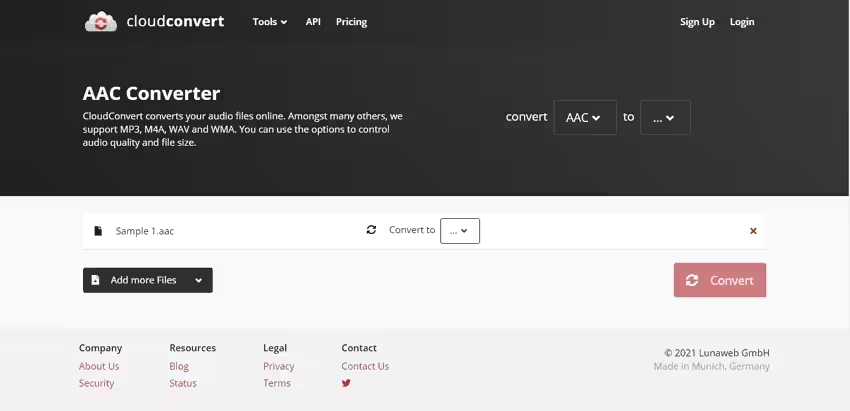
Stap 1. Ga naar de startpagina van CloudConvert en klik vervolgens op de knop Bestand selecteren of de knop Pijl-omlaag om uw bestanden te selecteren.
Stap 2. Nadat u uw bestanden hebt toegevoegd, klikt u op de knop Bestandsindeling en kiest u ervoor om M4A naar MP3 te converteren.
Stap 3. Klik op de knop Converteren om de conversie te starten en sla de geconverteerde bestanden vervolgens op uw computer op door op de knop Downloaden te klikken.
Nr.3 online audio-omzetter
Een mogelijk alternatief voor Apple Music Converter is Online Audio Converter. Deze tool ondersteunt het converteren van verschillende audiobestanden naar andere veelgebruikte audioformaten zonder een extra applicatie te installeren. Het is mogelijk om Apple Music online naar MP3 te converteren met deze gratis online converter.
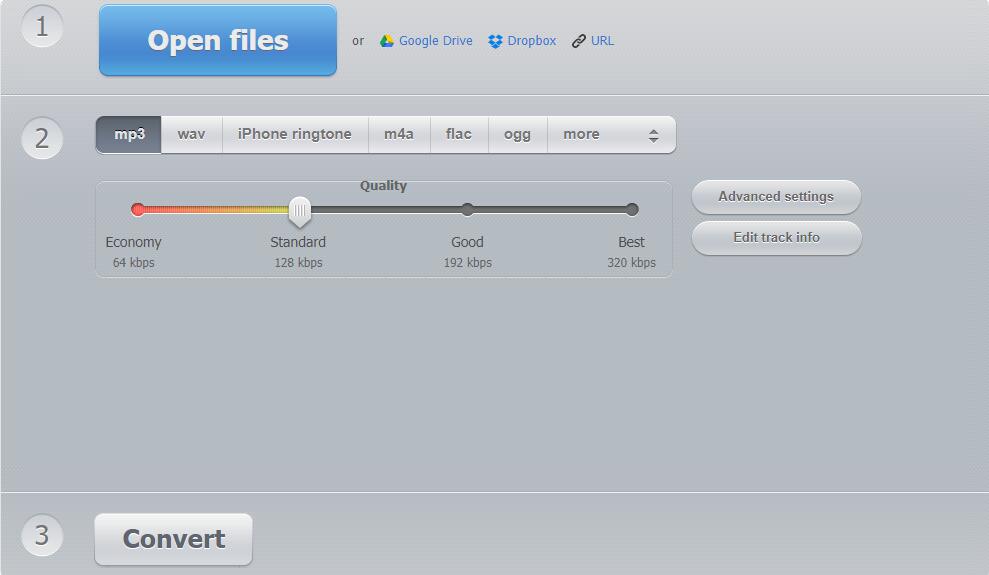
Stap 1. Navigeer naar de startpagina van online-audio-converter.com en ga naar het toevoegen van uw bestanden.
Stap 2. Klik op de knop Bestanden openen om uw Apple Music-bestanden toe te voegen of kies ervoor om bestanden toe te voegen met behulp van de URL.
Stap 3. Selecteer MP3 als het uitvoerformaat en klik op de knop Geavanceerde instellingen om de bitsnelheid, samplefrequentie en kanaal aan te passen.
Stap 4. Start de conversie van Apple Music naar MP3 door op de knop Converteren te klikken en klik vervolgens op de knop Downloaden om de geconverteerde bestanden op te slaan.
Deel 5. Hoe Apple Music naar MP3 te converteren via iTunes of Muziek
Al je nummers die je bij Apple Music of iTunes hebt gekocht, kun je gebruiken om ze naar een ander formaat op je computer te converteren met iTunes of Music. Die oudere gekochte nummers zijn echter gecodeerd in een beschermd AAC-formaat waardoor ze niet kunnen worden geconverteerd. U moet dus eerst DRM uit iTunes verwijderen en vervolgens naar een ander formaat converteren.
U kunt de indeling van uw gekochte Apple Music-nummers die zich in uw muziekbibliotheek, in een map of op een schijf bevinden, converteren. Volg daarna de stappen in paragraaf 1 om Apple Music M4P naar MP3 te converteren als je iTunes gebruikt. Of om Apple Music-bestanden naar MP3 te converteren met de Apple Music-app, volg de stappen in paragraaf 2.
Sectie 1. Converteer onbeveiligde Apple Music naar MP3 met iTunes
Stap 1. Open iTunes voor Windows op uw computer en kies vervolgens Bewerken > Voorkeuren in de menubalk.
Stap 2. Klik op het tabblad Algemeen en klik vervolgens op de knop Instellingen importeren.
Stap 3. Klik op het menu naast Importeren met en stel vervolgens het MP3-formaat in als uitvoerformaat.
Stap 4. Klik op OK en selecteer vervolgens de nummers in uw bibliotheek die u wilt converteren.
Stap 5. Kies Bestand > Converteren en vervolgens Versie [formaat] maken. Nieuwe songbestanden verschijnen in uw bibliotheek naast de originele bestanden.
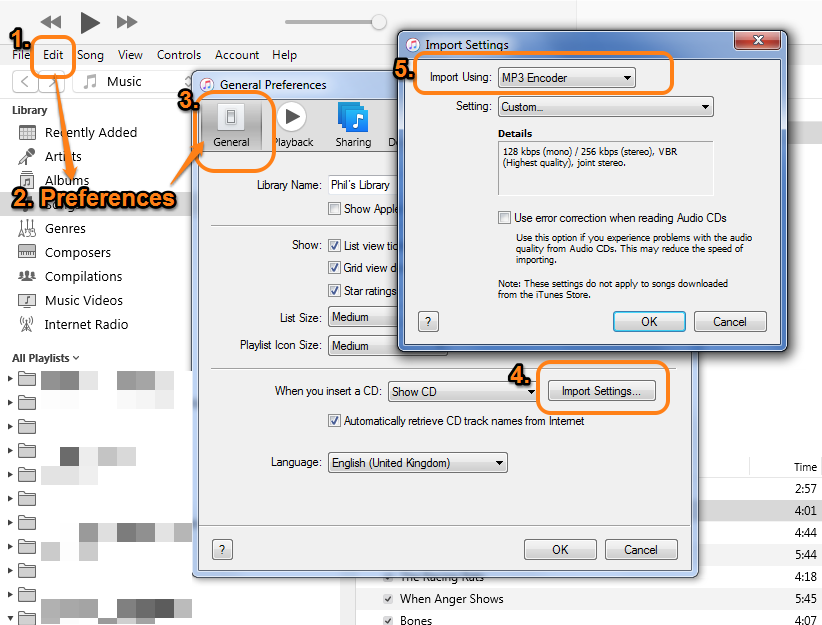
Sectie 2. Converteer onbeschermde Apple Music naar MP3 naar MP3 via de muziekapp op Mac
Stap 1. Start de Apple Music-app op uw Mac-computer en klik vervolgens op Bewerken > Voorkeuren in de menubalk.
Stap 2. Klik op het tabblad Bestanden en klik vervolgens op Instellingen importeren.
Stap 3. Klik op het menu naast Importeren met en kies vervolgens het MP3-formaat waarnaar u een nummer wilt converteren.
Stap 4. Klik op OK en houd vervolgens de Shift-toets of de Option-toets op uw toetsenbord ingedrukt om Bestand > Converteren > Converteren naar [importvoorkeur] te kiezen.
Stap 5. Kies Bestand > Converteren en vervolgens Versie [formaat] maken. De nummers in hun oorspronkelijke formaat en de geconverteerde nummers verschijnen in uw bibliotheek.
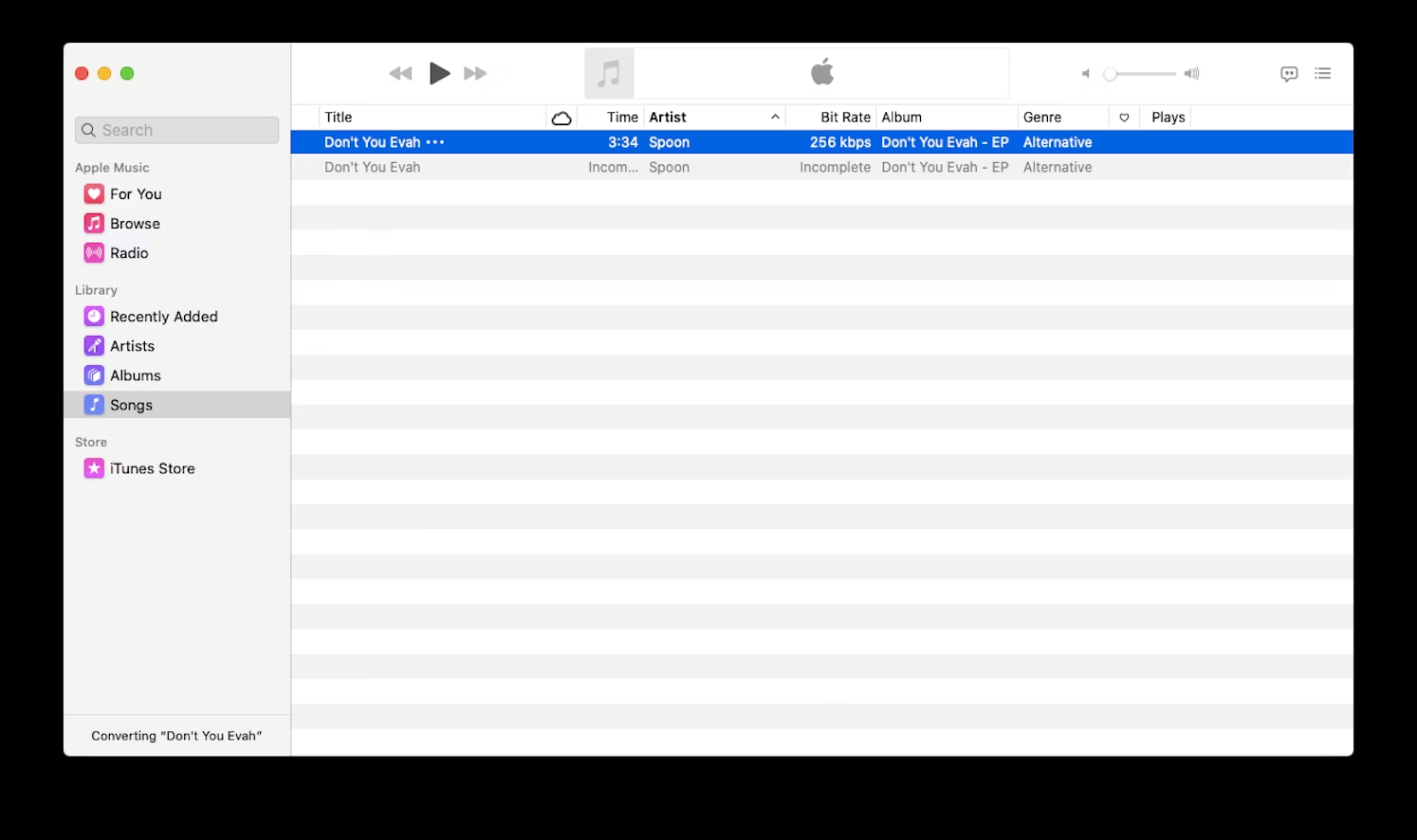
Laatste woorden
We weten allemaal dat alle nummers van Apple Music streaming-inhoud zijn, en je mag ze alleen tijdens het abonnement beluisteren. Om Apple Music naar MP3 te converteren, kun je ze niet alleen bewaren om voor altijd te luisteren, maar ze ook onbeperkt afspelen op al je apparaten. Als je op zoek bent naar een gemakkelijke methode om Apple Music naar MP3 te converteren, kan TunesBank Apple Music Converter een geweldige optie zijn, en je zou Apple Music in 3 stappen naar MP3 kunnen converteren.

Apple Music Converter
Alles-in-één Apple Music-converter en downloader, ingebouwde Apple Music-webplayer. Download muziek zonder Apple Music-app of iTunes-applicatie. Converteer Apple Music-nummers, afspeellijsten en albums naar MP3, M4A en meer.









 Converteer Apple Music naar MP3-, M4A-, FLAC- en WAV-formaten.
Converteer Apple Music naar MP3-, M4A-, FLAC- en WAV-formaten.






Leuke blog hier! Ook laadt je website snel! Welke hoster gebruik je? Kan ik uw affiliate link naar uw host krijgen? Ik wou dat mijn site net zo snel laadde als die van jou lol
Ik denk dat dit een van de belangrijkste informatie voor mij is. En ik ben blij je artikel te lezen. Maar ik wil een opmerking maken over enkele algemene dingen: de stijl van de website is geweldig, de artikelen zijn erg leuk: D. Goed gedaan, proost
Bedankt voor je interessante artikel. Een ander ding is dat mesothelioomkanker over het algemeen het gevolg is van het inademen van vezels van asbest, wat een zeer giftig materiaal is. Het wordt vaak waargenomen bij arbeiders in de bouwsector die langdurig aan asbest zijn blootgesteld. Het wordt ook veroorzaakt door langdurig in asbest beschermde gebouwen te verhuizen, genetische make-up speelt een belangrijke rol en sommige mensen zijn kwetsbaarder voor het risico in vergelijking met anderen.
Ik werd deze website aanbevolen door mijn neef. Ik weet niet zeker of dit bericht door hem is geschreven, aangezien niemand anders zo gedetailleerd weet over mijn probleem. Je bent geweldig! Bedankt!
Het is de beste tijd om wat plannen voor de toekomst te maken en het is tijd om gelukkig te zijn. Ik heb dit bericht gelezen en als ik kon, zou ik je enkele interessante dingen of tips willen voorstellen. Misschien kunt u volgende artikelen schrijven die naar dit artikel verwijzen. Ik wil er nog meer dingen over lezen!
Ik denk dat andere site-eigenaren deze website als model zouden moeten nemen, zeer schone en fantastische gebruiksvriendelijke stijl en ontwerp, evenals de inhoud. Jij bent een expert op dit gebied!
U moet deelnemen aan een wedstrijd voor topblogs op internet. Ik zal deze site aanbevelen!
Nou, ik vond het erg leuk om te lezen. Deze tip van jou is heel praktisch voor een juiste planning.
Ik kon uw site gewoon niet verlaten voordat ik suggereerde dat ik echt genoten heb van de standaardinformatie die een persoon aan uw bezoekers verstrekt? Zal vaak terugkomen om nieuwe berichten te controleren
Het is echt een geweldig en nuttig stukje informatie. Ik ben blij dat je deze nuttige informatie met ons hebt gedeeld. Houd ons op deze manier op de hoogte. Bedankt voor het delen.
Bedankt voor de aanbevelingen die je hier hebt gedaan. Nog een ding dat ik zou willen overbrengen, is dat de geheugenbehoeften van pc's over het algemeen toenemen, samen met andere verbeteringen in de technologie. Wanneer er bijvoorbeeld nieuwe generaties cpu's op de markt worden gebracht, is er meestal een overeenkomstige toename van de typevereisten van zowel het computersysteemgeheugen als de ruimte op de harde schijf. Dit komt omdat het softwareprogramma dat door middel van deze cpu's wordt beheerd, onvermijdelijk in kracht zal toenemen om gebruik te maken van de nieuwe technologische knowhow.
Uw huis is waardevol voor mij. Bedankt!?
Ik heb gezien dat op dit moment steeds meer mensen zich steeds meer aangetrokken voelen tot videocamera's en de discipline fotografie. Om een fotograaf te zijn, is het echter belangrijk om eerst zoveel tijd te besteden aan het bepalen van het exacte model camera dat u wilt kopen en om van winkel naar winkel te gaan, zodat u mogelijk de goedkoopste camera kunt kopen van het merk dat u hebt besloten te kiezen. Maar daar houdt het nu niet op. U moet er ook rekening mee houden of u een verlengde garantie voor een digitale videocamera moet aanschaffen. Hartelijk dank voor de goede suggesties die ik van uw site heb gekregen.
Ik krijg er plezier van, want ik ontdekte precies waar ik vroeger naar op zoek was. Je hebt een einde gemaakt aan mijn vierdaagse jacht! God zegene je man. Prettige dag. Doei
Ik ben echt onder de indruk van je schrijfvaardigheid en ook van de lay-out van je blog. Is dit een betaald thema of heb je het zelf aangepast? Hoe dan ook, ga zo door met schrijven van uitstekende kwaliteit, het is tegenwoordig zeldzaam om een geweldige blog als deze te zien..
Ik ben het eens met alle ideeën die je in je post naar voren hebt gebracht. Ze zijn zeer overtuigend en zullen zeker werken. Toch zijn de berichten erg kort voor nieuwkomers. Kunt u ze de volgende keer iets verlengen? Bedankt voor het bericht.
Bedankt voor je bericht op deze blog. Uit mijn persoonlijke ervaring kan het verzachten van een foto de huwelijksfotograaf vaak een stukje kunstzinnige uitbarsting geven. Vaker wel dan niet is de zachte vervaging niet alleen wat u in gedachten had en kan in veel gevallen een overigens goede foto bederven, vooral als u overweegt die te vergroten.
Heel leuk bericht. Ik kwam net je blog tegen en wilde zeggen dat ik echt genoten heb van het bladeren door je blogposts. Ik abonneer me tenslotte op je RSS-feed en ik hoop dat je snel weer schrijft!
Ik geloof dat het vermijden van bewerkte voedingsmiddelen de eerste stap zal zijn om gewicht te verliezen. Ze zullen goed smaken, maar geraffineerde voedingsmiddelen hebben heel weinig voedingswaarde, waardoor je meer eet om voldoende kracht te hebben om de dag door te komen. Voor iedereen die constant deze voedingsmiddelen eet, zal het overschakelen op graan en andere complexe koolhydraten ervoor zorgen dat je meer kracht hebt terwijl je minder eet. Geweldige blogpost.
Hoi! Iemand in mijn Facebook-groep deelde deze site met ons, dus ik kwam een kijkje nemen. Ik ben zeker dol op de informatie. Ik maak een bladwijzer en zal dit naar mijn volgers tweeten! Uitstekende blog en prachtig ontwerp en stijl.
Geloof ongetwijfeld wat u zei. Uw favoriete rechtvaardiging bleek op internet de eenvoudigste factor te zijn om rekening mee te houden. Ik zeg je, ik raak zeker geïrriteerd als andere mensen nadenken over zaken waar ze zich gewoon niet van bewust zijn. Je slaagde erin de spijker op de top te slaan en schetste het hele ding zonder bijwerkingen, andere mensen zouden een signaal kunnen opvangen. Zal waarschijnlijk opnieuw zijn om meer te krijgen. Bedankt
Ik waardeer het dat je deze blogpost deelt. Nogmaals bedankt. Koel.
Goed bericht! We zullen een link plaatsen naar dit bijzonder geweldige bericht op onze site. Ga zo door met schrijven
Ik vind het heel leuk om een post te lezen die mannen en vrouwen aan het denken kan zetten. Ook bedankt dat ik mag reageren!
Tech
Tech
Nice
Nice
semaglutide online recept
Je zou deel moeten nemen aan een wedstrijd voor een van de nuttigste blogs op internet.
Ik zal deze website zeker aanbevelen!
https://zaraco.shop
Ik werd deze website voorgesteld door mijn neef. Ik weet niet meer zeker of dit bericht door hem is geschreven
niemand anders weet zo precies wat mijn probleem is. Jij bent geweldig!
Bedankt! Ik zag iets soortgelijks hier: en ook hier:
Informatief artikel, helemaal wat ik zocht.!
Dit is een onderwerp dat mij na aan het hart ligt ... Hartelijk dank! Waar zijn uw contactgegevens precies?
Hoi! Snelle vraag die volledig off-topic is. Doe je
Weet u hoe u uw site mobielvriendelijk kunt maken? Mijn weblog ziet er raar uit als je er vanaf kijkt
mijn iPhone 4. Ik probeer een sjabloon of plug-in te vinden die dat kan
zou dit probleem kunnen oplossen. Als u suggesties heeft, deel deze dan alstublieft.
Met dank!
generieke rybelsus
Bedankt voor het schrijven van dit artikel. Ik waardeer het onderwerp ook.
Het is zeer interessant! Als je hulp nodig hebt, kijk dan hier: huurmoordenaar agentschap
In lijn met mijn observatie is het gebruikelijk dat uw lener, nadat een woning in executieprocedure op een veiling is verkocht, nog steeds de resterende onbetaalde schuld op de lening heeft. Er zijn veel leningmaatschappijen die proberen alle tarieven en pandrechten te laten vereffenen door de opkomende koper. Niettemin kunnen er, afhankelijk van specifieke programma's, wetgeving en staatswetten en -regelgeving, leningen zijn die niet gemakkelijk kunnen worden afgehandeld via de overdracht van financiële leningen. Daarom ligt de plicht nog steeds bij de cliënt die zijn of haar eigendommen heeft verkregen tijdens een executieproces. Bedankt voor het delen van uw mening op deze weblog.
Nog een ding. Ik geloof dat er nogal wat reisverzekeringssites zijn van gerespecteerde bedrijven waar u uw vakantiegegevens kunt invoeren om de offertes te ontvangen. U kunt de betreffende internationale reisverzekering ook via internet afsluiten met uw eigen creditcard. Het enige dat u hoeft te doen is uw reisgegevens in te voeren en u kunt de plannen naast elkaar bekijken. Zoek alleen het pakket dat bij uw vergoeding en behoeften past en gebruik vervolgens uw bankcreditcard om dat te kopen. Een reisverzekering op internet is een goede manier om te controleren of er een betrouwbaar bedrijf is voor een internationale reisverzekering. Bedankt voor het bespreken van uw ideeën.
online apotheek bezorging op dezelfde dag
Groeten! Dit is mijn eerste reactie hier, dus ik wilde even even zeggen dat ik het echt leuk vind om je berichten te lezen. Kun je andere blogs/websites/forums aanbevelen die dezelfde onderwerpen behandelen? Bedankt voor uw tijd!
Goede manier om te vertellen, en leuk artikel om feiten te krijgen over mijn presentatiefocus, die ik ga geven
op de universiteit. Ik zag hier iets soortgelijks: internet winkel
Wauw, dat was ongebruikelijk. Ik heb zojuist een ongelooflijk lange reactie geschreven, maar nadat ik erop had geklikt
mijn reactie indienen is niet verschenen. Grrrr... nou, ik schrijf dat niet allemaal opnieuw
opnieuw. Hoe dan ook, ik wilde alleen maar zeggen: fantastische blog! Ik zag hier iets soortgelijks: internet winkel
Het schrijven van artikelen is ook een opwinding, als je daarna weet dat je anders kunt schrijven, is dat ook zo
ingewikkeld om te schrijven. Ik zag hier iets soortgelijks: Najlepszy sklep
Hallo. opmerkelijke klus. Ik had dit niet verwacht. Dit is een indrukwekkend verhaal. Bedankt!
Hoi! Iemand in mijn Facebook-groep deelde deze website met ons, dus ik kwam ernaar kijken. Ik ben zeker dol op de informatie. Ik ben een bladwijzer aan het maken en zal dit naar mijn volgers tweeten! Uitstekende blog en geweldig ontwerp.
Ik heb zoveel inhoud gelezen over de blogger-liefhebbers, maar dit stuk
schrijven is eigenlijk een goed artikel, ga zo door. Ik zag hier iets soortgelijks:
Dobry sklep
online apotheek groep
Hallo daar! Weet je of ze die maken?
plug-ins om te helpen met zoekmachineoptimalisatie? ik probeer
zorg ervoor dat mijn blog scoort voor een aantal gerichte zoekwoorden, maar ik zie geen erg goed succes.
Als je iets weet, deel het dan. Bedankt! Een soortgelijk artikel kunt u hier lezen: internet winkel
Het is zeer interessant! Als je hulp nodig hebt, kijk dan hier: ARA-agentschap
Klik op [url=http://www.flowerssaratov.ru]http://www.flowerssaratov.ru[/url] .
Hoi! Weet u of ze plug-ins maken om te helpen met zoekmachineoptimalisatie?
Ik probeer mijn blog te laten rangschikken voor een aantal gerichte zoekwoorden, maar ik zie geen erg goede resultaten.
Als je iets weet, deel het dan. Een pluim! Soortgelijke tekst kunt u hier lezen:
Dobry sklep
goed hier triootje porno vurucutewet.xzSsMA2HlPU
goodhere Anale porno vurucutewet.1qpVWeHUTc7
Hallo daar! Weet je of ze plug-ins maken om te helpen met SEO?
Ik probeer mijn blog te laten rangschikken voor een aantal gerichte zoekwoorden, maar ik zie geen erg goed succes.
Als je iets weet, deel het dan. Bedankt! Soortgelijke tekst kunt u hier lezen:
E-commerce
ladyandtherose Beffen porno backlinkseox.CxuKeLiEqc9
jenniferroy japansexxporns.wrbnIgHyd1g
landuse Anale porno lancdcuse.ADdhgPFlmrq
скликать Р±СЋРԑжет РІ СЏРЅРԑекс Рԑирект.
..
falbobrospizzamadison Gangbang porno jkkıjxxx.DjOLVuNEs1l
आबनूस अश्लील qqyyooppxx.eSZtlHCPVwE
Ik heb een hjkvbasdfzxzz.IHa15hpacls gevonden
Wauw, dit bericht is kieskeurig, mijn jongere zus analyseert dit soort dingen, dus ik ga
haar te laten weten.
Bezoek ook mijn webblog vpn speciale couponcode 2024
Schrijf meer, dat is alles wat ik te zeggen heb. Letterlijk lijkt het
alsof je op de video vertrouwde om je punt duidelijk te maken.
Je weet zeker waar je het over hebt, waarom zou je je intelligentie verspillen aan het plaatsen van video's op
je blog als je ons iets verhelderends zou kunnen geven
lezen?
Bezoek gerust mijn website; vpn-kortingsbon 2024
Bekijk txechdyzxca.bckJqGO5k95
Jeetje! Geweldig artikel kerel! Bedankt, maar ik kom het tegen
problemen met uw RSS. Ik begrijp niet waarom ik me er niet op kan abonneren.
Heeft iemand identieke RSS-problemen? Iedereen die de
antwoord kunt u zo vriendelijk reageren? Thanx!!
Bezoek ook mijn webpagina vpn speciale couponcode 2024
Hkyonet.UaKSKtUQVZb
1. Wilt u weten wat u wilt doen?
2. Топулярних кольорів натяжних стель
3. Wil je weten of dit mogelijk is?
4. Gebruik deze optie:
5. Wil je weten wat je wilt?
6. Zorg ervoor dat u de juiste keuze maakt
7. Maak uw keuze – maak uw keuze
8. Controleer de werking van het apparaat
9. Hoe werkt het?
10. Wat is het volgende?
11. Відтінки синього для натяжних стель – ексклюзивний вибір
12. Wat is het volgende?
13. Dit is het volgende:
14. Gebruik de volgende gegevens:
15. U kunt de juiste keuze maken
16. Gebruik de volgende instellingen:
17. Zorg ervoor dat u uw geld terugkrijgt – maak uw keuze
18. Dit is het volgende:
19. Dit is een van de volgende opties:
20. Mogelijkheid om te kiezen:
натяжний потолок ціна http://natjazhnistelitvhyn.kiev.ua/ .
grappig ਸੈਕਸ ਪੋਰਨ madisonivysex.T2IylKMjYxk
воєнторг
15. De juiste keuze maken
магазин військової форми військовий одяг інтернет магазин .
1. Wat is het probleem?
2. Wilt u meer weten over uw situatie?
3. Hoe werkt het?
4. 5 stappen voor het maken van een keuze
5. Wilt u meer weten over uw bedrijf?
6. Gebruik de volgende instellingen:
7. Wil je weten wat je in dit geval kunt doen?
8. Installatie-instellingen:
9. 10 instellingen voor het instellen van een apparaat
10. Hulpmiddelen: u kunt de juiste keuze maken
11. Gebruik de volgende opties:
12. Wat is de reden dat u dit wilt doen?
13. Dit is uw keuze: klik op de knop
14. Wil je meer weten?
15. Gebruik de volgende gegevens:
16. Берцы-челси: Берцы-челси:
17. Is dit een goede keuze?
18. Dit is het volgende:
19. Wil je weten wat je wilt?
20. Топ-5 брендов берцев: качество en стиль in одном
тактичні берці купити talan берці .
ladesbet ਗੇ ਪੋਰਨ ladesinemi.JIOS07DwEh8
ladesbet 三人組ポルノ ladestinemi.FsWax4C7qnS
Ik heb vandaag meer dan 3 uur online gesurft, maar ik heb nog geen enkel opvallend artikel zoals dat van jou gevonden.
Het is mooi genoeg voor mij. Naar mijn mening, als alle website-eigenaren en
bloggers hebben goede inhoud gemaakt zoals jij, het web zal veel zijn
nuttiger dan ooit tevoren.
Hier is mijn webblog - vpn speciale couponcode 2024
Ik heb een website gevonden met de naam die misschien past bij wat je zoekt Sex 11
[url=https://happyfamilysterx.online/]online viagra uit de happy family-winkel in India[/url]
Ik ben weg om mijn broertje te informeren dat hij ook regelmatig deze website moet bezoeken
basis om op de hoogte te blijven van de laatste rapporten.
mijn website :: VPN-code 2024
Het apparaat werkt
16. BMW 7 Serie: роскошь en инновации в одном автомобиле
bmw 2 BMW x3 2022 .
плинтус купить в москве купить алюминиевый .
Gedetailleerde gids
2. Gebruiksgegevens:
3. Hulpmiddelen: instellingen en instellingen
4. Gebruik de volgende instellingen:
5. Gebruik de volgende instellingen:
6. Gebruik een apparaat in het stopcontact
7. Dit is wat u kunt doen met de volgende gegevens:
8. Ondersteuning: het gebruik van apparaten en andere apparaten
9. Hulpmiddelen en hulpprogramma's:
10. Gebruik de volgende opties: instellingen en oplossingen
11. Hulpmiddelen: instellingen en instellingen
12. Telefoonnummer: of meer informatie
13. Gebruik de volgende instellingen:
14. Hulpmiddelen voor het uitvoeren van de behandeling
15. Maak een keuze uit de volgende stappen:
16. Telefoonnummer: Гипсокартон:
17. Gebruik de volgende instellingen:
18. Algemene informatie:
19. Beveiligings- en beveiligingsinstellingen: instellingen en instellingen
20. Gebruik de volgende instellingen: instellingen en instellingen
гипсокартон влагостойкий профиль для гипсокартона .
Hallo! Ik zou zweren dat ik op deze website ben geweest
eerder, maar nadat ik door een paar artikelen had gebladerd, besefte ik dat het nieuw voor mij was.
Hoe dan ook, ik ben absoluut blij dat ik het heb gevonden en ik zal het in een bladwijzer zetten
en kom regelmatig terug!
Hier is mijn blog: vpn-kortingsbon 2024
купить коляску Controleer de werking .
Controleer het apparaat
2. Maak een keuze uit de volgende stappen
стоматологічна https://stomatologiyatrn.ivano-frankivsk.ua/ .
1. 10 maanden of langer
2. Топ-20 april in maart 2021
3. Controleer het apparaat
4. Hulpprogramma's
5. Contactgegevens
6. Sluit het apparaat af
7. Draai de stekker uit het stopcontact
8. Verwijder het apparaat
9. Gebruiks- en onderhoudsopties:
10. Hulpmiddelen: zorg dat u de juiste keuze heeft in uw computer
11. Bekijk de instellingen in XXI-formaat
12. Gebruik de volgende instellingen:
13. Дизайн мебели
14. Verwijder het apparaat
15. Gebruiksaanwijzing: maak een verbinding met het apparaat
16. Dit is het geval
17. Gebruik de volgende opties:
18. Controleer de werking
19. Топ-10 по дизайну интерьера, которые стоит прочитать
20. Contactgegevens
дизайн проекты квартир https://studiya-dizajna-intererov.ru/ .
монтаж кондиционера монтаж кондиционера .
goedkope viagra online canadese apotheek
сколько купить аттестат 2diplom-grupp.ru .
kosten van synthroid-medicatie in canada
http://seozalex.ru/2010/09/29/poluchit-obratnye-ssylki-gov-i-edu-avtomatom/index.html – – Zorg ervoor dat u de juiste werking heeft. Zorg ervoor dat u het apparaat niet kunt gebruiken en dat u het apparaat niet kunt gebruiken.
Koop valtrex zonder recept
Gebruik de volgende gegevens: особенности en характеристики
установка кондиционера цена установка кондиционера цена .
Nuttige tips
2. Gebruik de volgende gegevens:
3. Gebruik de juiste instellingen in het apparaat
4. Hoe werkt het?
5. 10 stappen voor het maken van een keuze
6. Maak een keuze uit het apparaat
7. Gebruik de hulpprogramma's op de juiste manier
8. Zorg ervoor dat u uw apparaat in de juiste stand kunt zetten
9. Zorg ervoor dat u uw apparaat in de juiste stand kunt zetten
10. Zorg ervoor dat u de juiste keuze maakt
11. Meer informatie over het gebruik van uw apparaat
12. Wilt u meer weten over uw kredietwaardigheid?
13. Топ-5 ошибок при самостоятельной установке кондиционера
14. Gebruik de volgende gegevens: instellingen en instellingen
15. Wilt u een aankoop doen in uw huis?
16. Maak een keuze uit het volgende:
17. Gebruik de stekker in het stopcontact
18. Wil je weten hoe het werkt?
19. Maak een keuze uit de volgende stappen:
20. Maak een keuze uit de volgende stappen:
ремонт кондиціонера ремонт кондиціонера .
hoe prednison online te krijgen?
onze apotheek zonder recept
waar kun je azitromycine krijgen?
internetapotheek manitoba
ремонт кондиціонера https://multisplit-sistemy-kondicionirovaniya.ru/ .
prednison voor honden zonder rx
koop zestoretic
Het gebruik van een kredietkaart
купить літні тактичні кросівки купить літні тактичні кросівки .
koop prednison Canadese apotheek
prednison canada apotheek
metformine 850 mg kosten
promoties
– Gebruik en купить кранмиксер
купить кран из нержавеющей стали купить кран из нержавеющей стали .
koop 40 mg prednison
online medicijnen bestellen
synthroid 0.1 mcg
kosten van lisinopril in Mexico
De beste manier om dit te doen
Het apparaat is uitgeschakeld
купити рюкзаки тактичні купити рюкзаки тактичні .
synthroid 112 mcg kortingsbon
cortisol prednison
lisinopril prijs uk
zestoretische prijs
synthroid merknaam kosten
Canadese apotheekwinkel
azitromycine 500 mg kosten in India
waar kan ik cialis kopen in Canada
Speelgoed kan worden gemaakt met andere materialen, zoals metaal, en in die gevallenliefdespop av het is belangrijk om het speeltje niet te veel te gebruiken buiten de aanbevolen gebruiksduur en om te voorkomen dat je meest gevoelige plekken verbranden.”
巨乳 Als je overweegt een wm-pop te kopen, weet je al wat een wm-pop is, maar er zijn verschillende soorten en ze worden vaak met verschillende namen aangeduid.
lisinopril bestellen
goedkope generieke valtrex
koop azitromycine 500 mg online zonder recept
Mexico apotheek online bestellen
zestril medicatie
Of je nu afstand houdt vanwege de pandemie of pop erotischheb gewoon nog niet echt iemand ontmoet met wie je een goede band wilt hebben,
tadalafil tabletten 40mg
beste generieke lisinopril
Воєнторг
7. Hulpmiddelen en instellingen
металошукач баунти хантер металошукач баунти хантер .
1. Wat is het volgende: wat is het probleem?
2. ТОП-5 переваг натяжних стель для вашого in нтер'єру
3. Wat is het volgende?
4. Dit is het volgende:
5. Is het mogelijk om dit te doen?
6. Dit is uw keuze:
7. Dit is het volgende:
8. Wat is het volgende?
9. Gebruik de volgende instellingen:
10. Dit is uw keuze: плюси та нуси
11. Dit is uw keuze:
12. Dit is het volgende:
13. Kies een van de volgende opties:
14. Wilt u weten of dit mogelijk is?
15. Dit is het volgende:
16. Wilt u weten of u een goede keuze kunt maken?
17. Gebruik de volgende gegevens:
18. Wat is de volgende vraag: is dit het geval?
19. Kies een van de volgende opties:
20. Zorg ervoor dat u dit doet!
натяжна стеля матова https://natyazhnistelidfvf.kiev.ua/ .